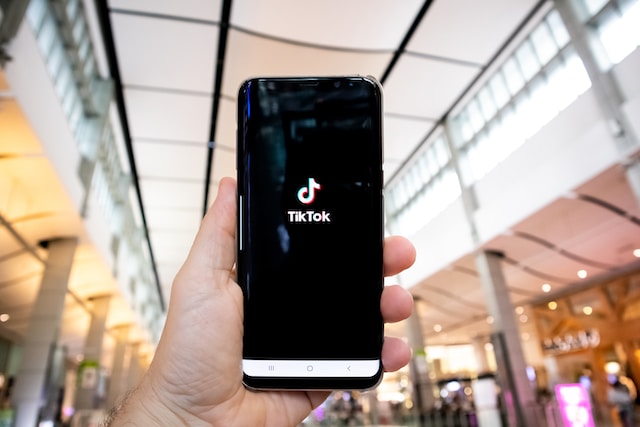Tiktok menjadi aplikasi yang sedang tren. Nggak cuma jadi media hiburan, ini juga merupakan aplikasi belanja online yang banyak orang gemari belakangan ini. Tapi, buat pemula mungkin belum memahami hal dasar yang penting saat bertransaksi. Salah satunya mengetahui cara mengisi alamat di TikTok Shop.
Tujuan pengisian alamat ini biar produk yang kamu beli berhasil diantar sesuai alamat yang ada. Nah, artikel kali ini akan membahas soal cara mengisi alamat yang praktis dan nggak ribet. Yuk, simak ulasan lengkapnya!
2 Cara Mengisi Alamat di TikTok Shop
Tahukah kamu? Alamat dalam bisnis online di TikTok Shop sangat penting, lho. Karena tanpa alamat, pengiriman dari produk yang kamu pesan pasti akan mendapat kendala. Nah, ternyata cara mengisi alamat ini sangat mudah dan ada 2 cara yang bisa kamu terapin. Apa saja sih? Berikut ini ulasannya:
1. Isi Alamat Lewat Fitur Keranjang Kuning TikTok Shop
Kamu pasti familiar dengan keranjang kuning, bukan? Fitur ini memudahkan pengalaman berbelanja karena otomatis akan masuk ke toko yang sedang dipromosikan. Nah, kamu ternyata bisa isi alamat lewat fitur ini. Nah, ini dia langkah-langkah mengisi alamat melalui keranjang kuning di TikTok Shop:
1. Buka Aplikasi
Tahap pertama, kamu harus punya aplikasi TikTok lebih dulu. Coba unduh atau install lewat di PlayStore atau AppStore yang tersedia smartphone. Setelah proses pemasangan selesai, buka aplikasi TikTok.
2. Login Akun Baru
Lalu, login dan daftarkan akun baru. Baik itu secara manual atau bisa menyinkronkan lewat akun email kamu.
3. Cari Produk di Keranjang atau Pilih Fitur Shop
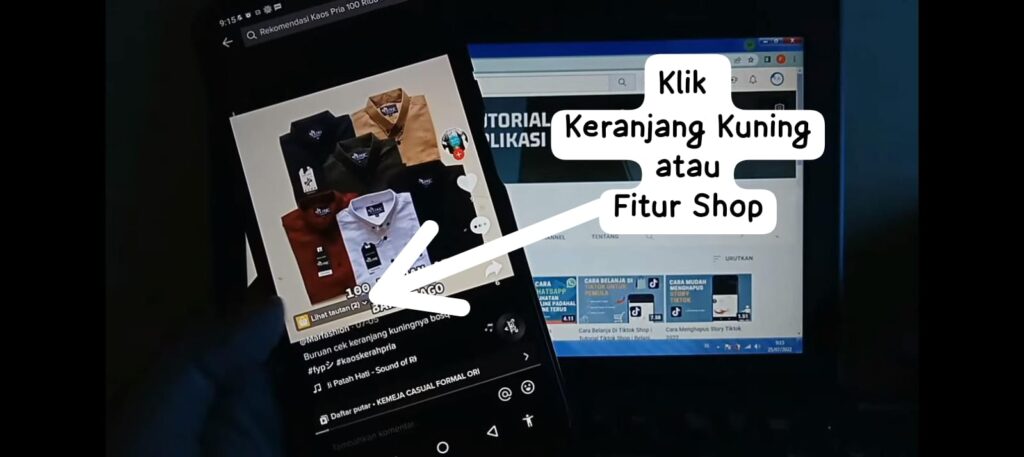
Setelah itu, cari dan pilih produk di TikTok Shop. Kamu bisa cari lewat menu pencarian secara langsung atau lewat keranjang kuning yang telah dipromosikan. Selain Itu, kamu juga bisa kunjungi TikTok Shop lewat fitur shop yang ada di bawah layar.
4. Tentukan Produk yang Akan Kamu Beli
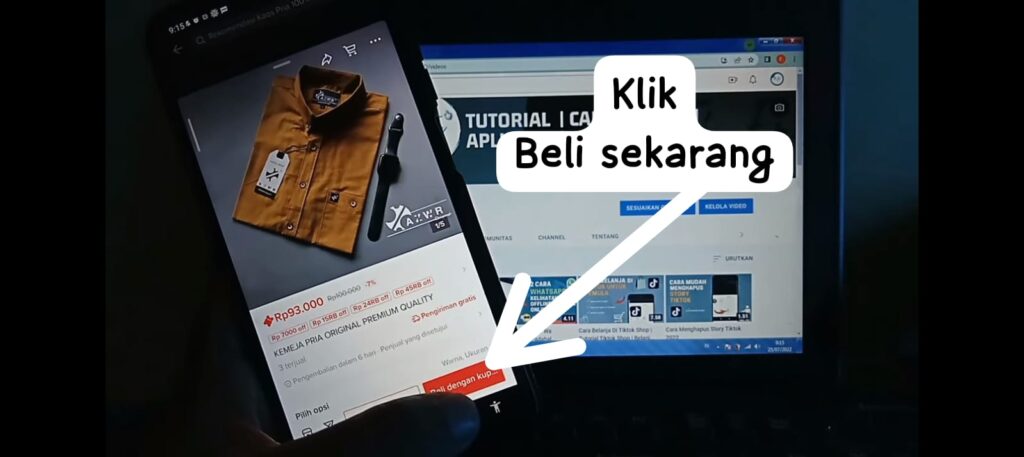
Setelah selesai pilih produk, tentukan produk yang akan kamu beli sesuai kebutuhan. Kemudian, kamu bisa klik beli sekarang.
5. Muncul Halaman Checkout
Setelah klik “beli sekarang” pada produk yang sudah kamu tentukan. Nanti, bakal muncul halaman checkout untuk mengantarkanmu menuju halaman pengisian alamat tujuan penerima.
6. Klik Tambah
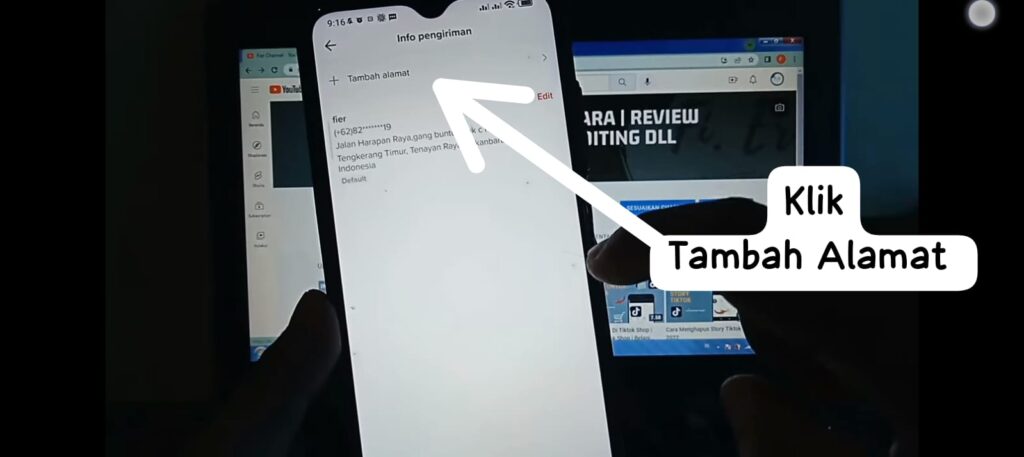
Ketika muncul tampilan halaman checkout, pastinya kamu akan lihat tulisan kata “tambah” di bagian kolom paling atas. Nah, klik aja kata “tambah” tersebut.
7. Tambahkan dan Isi Alamat
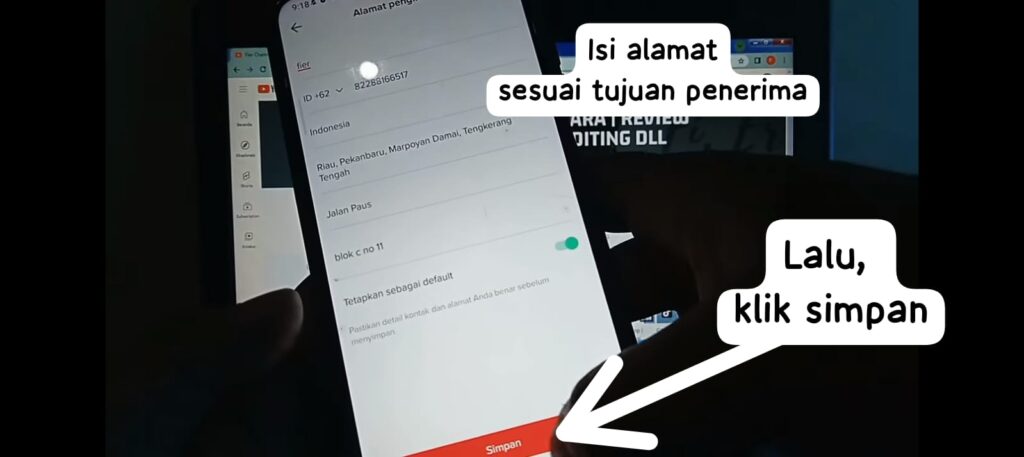
Nah, di tahap ini isi alamatmu yang benar. Isi alamat pengiriman ini meliputi nama lengkap, nomor telepon, negara, wilayah, masukan alamat, dan berbagai detail lainnya. Isilah semua kolom yang ada dengan hati-hati dan teliti.
7. Klik Simpan
Setelah mengisi semua informasi alamat pengiriman, maka klik simpan untuk sekedar konfirmasi alamat sesuai default tujuan.
8. Lanjutkan Proses Belanja
Setelah konfirmasi alamat pengiriman ke lokasi tujuan penerima, kamu bisa lanjutkan proses transaksi produk yang akan kamu beli di TikTok Shop.
2. Isi Alamat Lewat Laman Pengaturan
Selain waktu belanja, kamu bisa langsung isi alamat pembelian lewat pengaturan yang ada di aplikasi TikTok. Langsung saja, ini dia langkah atau cara mengisi alamat di TikTok Shop lewat laman pengaturan:
1. Buka Aplikasi
Pertama, seperti biasa kamu bisa unduh dan install aplikasi TikTok lebih dulu kalau belum punya. Setelah proses pengunduhan selesai, kamu bisa langsung buka aplikasi tersebut. Kalau kamu pengguna baru, jangan lupa buat daftarkan akun biar bisa login, ya.
2. Klik Menu Profil
Nah, setelah masuk ke tampilan awal menu halaman TikTok, klik bagian menu profil yang ada di bagian pojok kanan bawah halaman tersebut.
3. Klik Ikon Garis Tiga
Selanjutnya, tap ikon tiga garis di bagian pojok kanan atas layar perangkat smartphone yang ada pada menu profil.
4. Pilih Opsi Pengaturan dan Pilih Privasi
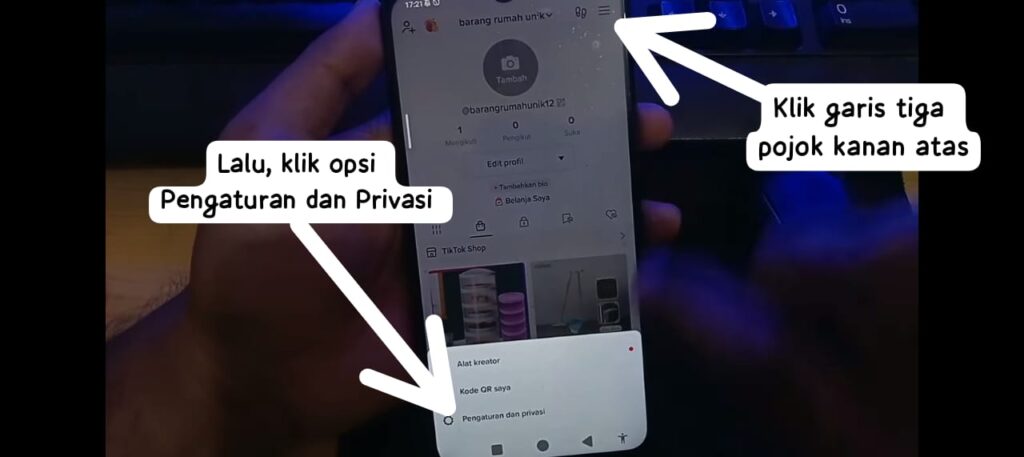
Selanjutnya akan muncul beberapa opsi setelah mengklik garis tiga tadi. Di antaranya opsi pengaturan dan privasi. Nantinya, kamu akan menuju ke halaman pengaturan dari aplikasi TikTok.
5. Klik Menu “Pesanan Anda”
Langkah berikutnya, yaitu klik menu pesanan yang terdapat pada pengaturan dan privasi aplikasi TikTok. Penggunaan tersebut membawa kamu pada channel TikTok Shop yang akan kamu kunjungi.
Setelah, tampak tampilan menu pesanan. Kamu akan menemukan ikon buku alamat. Lalu, pilih dan klik ikon “buku alamat”. Sehingga, kamu dapat mengisi alamat di TikTok Shop agar memudahkan pembelian produk.
6. Klik Tambah Alamat
Nah, ini salah satu langkah cara mengisi alamat di Tiktok Shop dengan memasukkannya pada kolom “tambah alamat”. Tersedia informasi kontak dengan memasukan nama lengkap dan nomor yang aktif.
Ada pula kolom untuk pengisian negara, wilayah, alamat tempat tinggal spesifik, dan masukkan detail lainnya. Pastikan alamat kamu tetapkan sebagai default. Sehingga secara otomatis akan muncul di tiap transaksi. Jadi, kamu nggak perlu mengisi alamat berulang kali. Kecuali, kamu memang mau mengubahnya.
7. Klik Simpan
Tahap terakhir, setelah yakin telah mengisi semua informasi alamat pengiriman. Maka, klik simpan untuk mengkonfirmasi alamat baru kamu yang sesuai default tujuan penerima. Setelah itu, kamu bisa melanjutkan proses pembelian produk.
Lakukan juga pembayaran melalui berbagai metode COD (cash on delivery) atau bisa menggunakan metode e-money atau m-banking sesuai preferensi. Paket akan siap meluncur ke rumah kamu.
Cara Mengisi Alamat Toko di TikTok Shop Seller
Selain penerima, seller juga harus mengisi alamat toko. Gunanya agar complain bisa terproses jelas, apabila penerima mengajukan pengembalian. Lantas, gimana sih langkah-langkah cara isi alamat toko di TikTok Shop seller? Berikut ini ulasannya:
- Langkah pertama, kamu bisa kunjungi TikTok Shop Seller Center.
- Kemudian, login ke akun TikTok Shop Seller Center yang kamu punya.
- Setelah masuk tampilan utama TikTok Shop Seller Center, coba klik menu pilihan “akun saya” yang terdapat pada bagian kiri halaman utama.
- Selanjutnya, klik opsi “profil penjual” yang ada di menu “akun saya” buat mengetahui informasi akun terkait penjualan kamu.
- Berikutnya, masuk tampilan profil penjual. Klik opsi menu alamat toko. Kamu bisa isi atau ubah alamat yang sudah tersedia kalau mengalami pemindahan. Tinggal klik tab edit atau tambah alamat.
- Tahap terakhir, klik simpan buat konfirmasi alamat toko kamu sudah sesuai. Selesai.
Sudah Tahu Gimana Cara Mengisi Alamat di TikTok Shop?
Nah, itu dia ulasan soal cara mengisi alamat di tiktok shop yang benar, praktis, dan nggak ribet. Ingat! Alamat yang salah akan berakibat fatal pada pengiriman produk. Akibatnya, pesanan kamu nggak akan bisa diproses lebih lanjut oleh sistem.
Sehingga, produk yang ingin kamu beli bakal tertunda, bahkan salah terkirim ke alamat orang lain. Jadi, pastikan alamat yang kamu isi sesuai, tidak ada typo, salah nomor rumah, dan lain sebagainya. Sehingga dapat menjamin produk sampai dengan selamat dan tepat. Semoga bermanfaat!